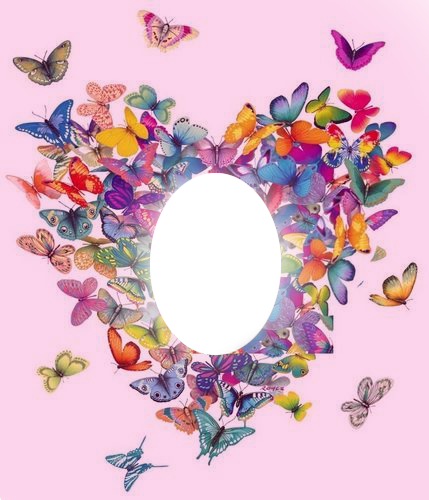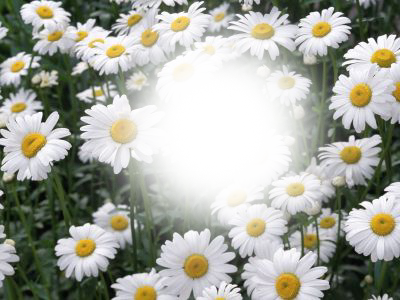-–убрики
- ¬я«јЌ»≈ (8574)
- офточки, пуловеры, плать€, юбки спицами (1479)
- офточки, пуловеры, плать€, юбки крючком (1166)
- ѕальто, жакеты, болеро (1490)
- ∆илеты, топы (1003)
- ¬арежки, перчатки, носки (145)
- Ўали, шарфы, шапки, палантины (818)
- ѕончо, накидки (165)
- ¬€заные штучки (619)
- ¬€заные цветы (313)
- —катерти, салфетки (300)
- ¬€заные сумочки (281)
- ѕледы, покрывала, коврики (257)
- ƒомашним любимцам (19)
- ¬€зательные полезности (482)
- “ехника в€зани€ (741)
- ¬€зальна€ машина (23)
- ¬€зание - узоры (1744)
- ниги, журналы (830)
- »рландское кружево (680)
- ќбв€зка кра€ издели€ (225)
- swing-knitting (поворотное в€зание) (66)
- ‘риформ (60)
- ¬€зание на вилке (59)
- Ѕрюггское кружево (51)
- “унисское в€зание (19)
- –умынское кружево (16)
- ћастер-классы по в€занию (786)
- ѕолезные ссылки - в€зание (51)
- Ў»“№≈ (372)
- ћастер-классы по шитью (161)
- Ѕлузы (51)
- ѕальто, жакеты, накидки (28)
- ёбки (48)
- Ѕрюки (16)
- ѕлать€ (119)
- “опы, корсеты (14)
- »деи дл€ воплощений (70)
- ѕолезности (79)
- ѕолезные ссылки - шитье (14)
- ѕ≈–≈ƒ≈Ћ » (58)
- »ƒ≈» ƒЋя –” ќƒ≈Ћ»я (793)
- ”крашени€ своими руками (371)
- ƒекор своими руками (193)
- вышивка (128)
- ¬ышивка лентами (41)
- “ехника анзаши (39)
- ѕолезные ссылки -рукоделие (29)
- ’ардангер (21)
- ”Ћ»Ќј–»я (1912)
- ¬ыпечка, торты, пироги, десерты (790)
- «акуски и салаты (403)
- ƒомашние заготовки (163)
- Ѕлюда из овощей (158)
- Ѕлюда из птицы (152)
- Ѕлюда из м€са (142)
- Ѕлюда из рыбы и морепродуктов (96)
- —оусы (64)
- Ѕлины, блинчики, оладушки, пончики (61)
- ѕицца (51)
- ѕельмени, вареники и компани€.. (48)
- ’леб (46)
- арвинг (21)
- —упы (10)
- –азное (135)
- ћќ» —“≈∆ », ѕ≈“≈Ћ№ » » Ќ≈ “ќЋ№ ќ (3)
- »ƒ≈» ƒЋя ƒќћј (198)
- ¬—≈ ƒЋя ƒЌ≈¬Ќ» ј (279)
- ‘отошоп, уроки фотошоп и GIMP (138)
- –азные полезности (38)
- дл€ дневничка (30)
- ќткрытки (19)
- —майлы (4)
- ћ”«џ ј (3)
- –ј«Ќџ≈ ѕќЋ≈«Ќќ—“» » »Ќ“≈–≈—Ќќ—“» (181)
- »Ќ“≈–≈—Ќќ≈ ¬»ƒ≈ќ » ‘ќ“ќ (36)
-ћузыка
- онстантин Ќикольский - ћой друг, художник и поэт
- —лушали: 3814 омментарии: 0
- онстантин Ќикольский_ќдин взгл€д назад(авт.муз и сл. .Ќикольский)
- —лушали: 1478 омментарии: 0
- Tony Braxton - Unbreak My Heart
- —лушали: 91713 омментарии: 0
- Uma2rman (”матурман) & ѕатриси€ аас - “ы Ќе ѕозвонишь (‘ранцузска€ ¬ерси€).mp3
- —лушали: 1163 омментарии: 0
- ”ма “урман - ѕроститьс€
- —лушали: 1983 омментарии: 0
-ѕоиск по дневнику
-ѕодписка по e-mail
-—татистика
—оздан: 30.10.2011
«аписей: 12147
омментариев: 874
Ќаписано: 13591
«аписей: 12147
омментариев: 874
Ќаписано: 13591
¬ыбрана рубрика ¬—≈ ƒЋя ƒЌ≈¬Ќ» ј.
¬ложенные рубрики: ‘отошоп, уроки фотошоп и GIMP(138), —майлы(4), –азные полезности(38), ќткрытки(19), дл€ дневничка(30)
ƒругие рубрики в этом дневнике: Ў»“№≈(372), –ј«Ќџ≈ ѕќЋ≈«Ќќ—“» » »Ќ“≈–≈—Ќќ—“»(181), ѕ≈–≈ƒ≈Ћ »(58), ћ”«џ ј(3), ћќ» —“≈∆ », ѕ≈“≈Ћ№ » » Ќ≈ “ќЋ№ ќ(3), ”Ћ»Ќј–»я(1912), »Ќ“≈–≈—Ќќ≈ ¬»ƒ≈ќ » ‘ќ“ќ(36), »ƒ≈» ƒЋя –” ќƒ≈Ћ»я(793), »ƒ≈» ƒЋя ƒќћј(198), ¬я«јЌ»≈(8574)
¬ложенные рубрики: ‘отошоп, уроки фотошоп и GIMP(138), —майлы(4), –азные полезности(38), ќткрытки(19), дл€ дневничка(30)
ƒругие рубрики в этом дневнике: Ў»“№≈(372), –ј«Ќџ≈ ѕќЋ≈«Ќќ—“» » »Ќ“≈–≈—Ќќ—“»(181), ѕ≈–≈ƒ≈Ћ »(58), ћ”«џ ј(3), ћќ» —“≈∆ », ѕ≈“≈Ћ№ » » Ќ≈ “ќЋ№ ќ(3), ”Ћ»Ќј–»я(1912), »Ќ“≈–≈—Ќќ≈ ¬»ƒ≈ќ » ‘ќ“ќ(36), »ƒ≈» ƒЋя –” ќƒ≈Ћ»я(793), »ƒ≈» ƒЋя ƒќћј(198), ¬я«јЌ»≈(8574)
исти фотошоп |
Ёто цитата сообщени€ ƒушица [ѕрочитать целиком + ¬ свой цитатник или сообщество!]
ќчень интересные кисти дл€ фотошоп "кошки", можно скачать бесплатно: http://photoshopbrushes.ru/zhivotnye/koshki.html
ћетки: обработка фото фотошоп кисти |
‘орум по фотошопу |
Ёто цитата сообщени€ ƒушица [ѕрочитать целиком + ¬ свой цитатник или сообщество!]
Ќашла форум, где даютс€ уроки фотошоп. ƒл€ тех, кто увлекаетс€, будет очень полезно, € думаю. ќчень много разных советов и техник.
ћетки: уроки фотошоп обработка фото |
ѕро фотошоп |
Ёто цитата сообщени€ ƒушица [ѕрочитать целиком + ¬ свой цитатник или сообщество!]
Ќа этом сайте можно посмотреть уроки фотошопа, задать вопросы по фотошопу.
ћетки: фотошоп |
Ќовогодние рамочки |
Ёто цитата сообщени€ ƒушица [ѕрочитать целиком + ¬ свой цитатник или сообщество!]
ћетки: обработка фото фотошоп |
јнимаци€ текста |
Ёто цитата сообщени€ -- алипсо-- [ѕрочитать целиком + ¬ свой цитатник или сообщество!]
Photoshop дл€ начинающих:анимаци€ текста при помощи глиттеров.
”рок далее
|
ћетки: фотошоп уроки анимаци€ |
ƒвижение с копированием участков картины и заменой фона |
Ёто цитата сообщени€ NATALI-NG [ѕрочитать целиком + ¬ свой цитатник или сообщество!]
”рок от NATALI:ƒвижение с копированием участков картины и заменой фона
ћетки: уроки фотошоп анимаци€ |
загружаем глиттеры в CS5 |
Ёто цитата сообщени€ -- алипсо-- [ѕрочитать целиком + ¬ свой цитатник или сообщество!]
Photoshop дл€ начинающих:загружаем глиттеры в CS5
ƒалее
|
ћетки: фотошоп уроки |
ќживл€ем огонЄк свечи |
Ёто цитата сообщени€ -- алипсо-- [ѕрочитать целиком + ¬ свой цитатник или сообщество!]
Photoshop дл€ начинающих:оживл€ем огонЄк свечи.
”рок далее
|
ћетки: фотошоп уроки |
–амочки дл€ фотографий |
Ёто цитата сообщени€ ƒушица [ѕрочитать целиком + ¬ свой цитатник или сообщество!]
ћетки: обработка фото фотошоп |
‘отоэффекты |
Ёто цитата сообщени€ ƒушица [ѕрочитать целиком + ¬ свой цитатник или сообщество!]
‘отоэффекты
ќчень зан€тный сайт с самыми разными фотоэффектами! ћожно сделать коллаж онлайн, есть самые разные шаблоны дл€ фотоприколов, в общем, можно хорошо развлечс€). ƒл€ любителей таких вещей - еще один ресурс в копилочку)).

ќчень зан€тный сайт с самыми разными фотоэффектами! ћожно сделать коллаж онлайн, есть самые разные шаблоны дл€ фотоприколов, в общем, можно хорошо развлечс€). ƒл€ любителей таких вещей - еще один ресурс в копилочку)).

ћетки: фотошоп обработка фото |
÷веточные рамочки дл€ фотографий |
Ёто цитата сообщени€ ƒушица [ѕрочитать целиком + ¬ свой цитатник или сообщество!]
÷веточные рамочки дл€ фотографий
¬ формате PNG. „тобы добавить фотографию, нужно открыть в фотошопе фотографию, рамочку, скопировать рамочку и вставить в файл с фотографией. » подогнать под размеры - или фотографию под рамочку, или рамочку под фотографию, с помощью "свободной трансформации".

„итать далее...
¬ формате PNG. „тобы добавить фотографию, нужно открыть в фотошопе фотографию, рамочку, скопировать рамочку и вставить в файл с фотографией. » подогнать под размеры - или фотографию под рамочку, или рамочку под фотографию, с помощью "свободной трансформации".

ћетки: фотошоп обработка фото |
ƒелаем фотку в рамочке |
Ёто цитата сообщени€ ƒушица [ѕрочитать целиком + ¬ свой цитатник или сообщество!]
ƒелаем фотку в рамочке
Ёто очень легко. ќткрываем фотографию или картинку, которую хотим оформить в рамочку, затем заходим сюда: http://www.lenagold.ru/fon/clipart/r/ram.html, очень большой выбор самых разных рамочек. ¬ыбираем любую, сохран€ем, она сохранитьс€ в формате PNG. ѕотом открываем рамочку в фотошопе, копируем, закрываем файл, скопированную рамочку вставл€ем в файл с фотографией. — помощью "свободной трансформации" и просто "трансформации" (эти инструменты наход€тс€ в разделе "–едактирование" подгон€ем рамочку под параметры фотографии.
¬от что получаетс€:

Ёто очень легко. ќткрываем фотографию или картинку, которую хотим оформить в рамочку, затем заходим сюда: http://www.lenagold.ru/fon/clipart/r/ram.html, очень большой выбор самых разных рамочек. ¬ыбираем любую, сохран€ем, она сохранитьс€ в формате PNG. ѕотом открываем рамочку в фотошопе, копируем, закрываем файл, скопированную рамочку вставл€ем в файл с фотографией. — помощью "свободной трансформации" и просто "трансформации" (эти инструменты наход€тс€ в разделе "–едактирование" подгон€ем рамочку под параметры фотографии.
¬от что получаетс€:

ћетки: фотошоп обработка фото |
заполн€ем фон картинкой |
Ёто цитата сообщени€ ƒушица [ѕрочитать целиком + ¬ свой цитатник или сообщество!]
”рок фотошопа - заполн€ем фон картинкой
≈сли у вас есть картинка, которую вы хотите сделать фоном, скажем, фотографии, это очень легко сделать. ќткрываем фото или картинку, фон которой хотим заменить, а потом само фоновое изображение. опируем его (дл€ этого сначала нужно выделить с помощью лассо или выделени€, а потом копировать разделе –едактирование).
¬ставл€ем скопированную картину в исходник. ≈сли она меньше, увеличиваем с помощью "свободной трасформации", это тоже в –едактировании.
ѕотом с помощью функции opacity, она находитс€ справа, под палитрой, уменьшаем прозрачность изображени€, так, чтобы стал виден исходник.
ѕотом выбираем ластик и начинаем аккуратненько водить по основному изображению, фон к которому вы добавл€ете. огда все затерли, увеличиваем прозрачность обратно. ¬ общем, это просто и делаетс€ буквально за несколько минут.
¬от что у мен€ получилось:

Ѕыло:
„итать далее...
≈сли у вас есть картинка, которую вы хотите сделать фоном, скажем, фотографии, это очень легко сделать. ќткрываем фото или картинку, фон которой хотим заменить, а потом само фоновое изображение. опируем его (дл€ этого сначала нужно выделить с помощью лассо или выделени€, а потом копировать разделе –едактирование).
¬ставл€ем скопированную картину в исходник. ≈сли она меньше, увеличиваем с помощью "свободной трасформации", это тоже в –едактировании.
ѕотом с помощью функции opacity, она находитс€ справа, под палитрой, уменьшаем прозрачность изображени€, так, чтобы стал виден исходник.
ѕотом выбираем ластик и начинаем аккуратненько водить по основному изображению, фон к которому вы добавл€ете. огда все затерли, увеличиваем прозрачность обратно. ¬ общем, это просто и делаетс€ буквально за несколько минут.
¬от что у мен€ получилось:

Ѕыло:
ћетки: фотошоп обработка фото уроки |
–исуем ресницы в фотошопе |
Ёто цитата сообщени€ ƒушица [ѕрочитать целиком + ¬ свой цитатник или сообщество!]
–исуем ресницы в фотошопе
ѕодрисовать ресницы и подвести глаза в фотошопе лучше с помощью кисточки-звездочки. ¬ыбираем кисть, маленького размера, где-то 26-27, в палитре выбираем черный цвет, или тот цвет, которым хотите окрасить ресницы, и начинаем очень аккуратненько водить кисточкой снизу вверх, очень небольшими штришками по веку. ƒелаем это не отрыва€ мышки и удержива€ кнопку. ѕотом выбираем "»зменить кисть" в –едактировании, и уменьшаем немного прозрачность. ¬от что получаетс€.
Ѕыло:

—тало:

ѕодрисовать ресницы и подвести глаза в фотошопе лучше с помощью кисточки-звездочки. ¬ыбираем кисть, маленького размера, где-то 26-27, в палитре выбираем черный цвет, или тот цвет, которым хотите окрасить ресницы, и начинаем очень аккуратненько водить кисточкой снизу вверх, очень небольшими штришками по веку. ƒелаем это не отрыва€ мышки и удержива€ кнопку. ѕотом выбираем "»зменить кисть" в –едактировании, и уменьшаем немного прозрачность. ¬от что получаетс€.
Ѕыло:

—тало:

ћетки: обработка фото фотошоп уроки |
ак увеличить губы в фотошопе |
Ёто цитата сообщени€ ƒушица [ѕрочитать целиком + ¬ свой цитатник или сообщество!]
ак увеличить губы в фотошопе
»зменить размер губ в фотошопе тоже очень просто. ќткрываем фотографию, в меню "»зображение" выбираем функцию "Ћиквидность", она в самом низу находитс€, в открывшемс€ окошке выбираем инструмент "bloat tool", он находитс€ слева, такой кружочек. ”меньшаем размер кисти (справа) и кликаем по участку, который нужно увеличить. ¬от что получаетс€:
Ѕыло

—тало
„итать далее...
»зменить размер губ в фотошопе тоже очень просто. ќткрываем фотографию, в меню "»зображение" выбираем функцию "Ћиквидность", она в самом низу находитс€, в открывшемс€ окошке выбираем инструмент "bloat tool", он находитс€ слева, такой кружочек. ”меньшаем размер кисти (справа) и кликаем по участку, который нужно увеличить. ¬от что получаетс€:
Ѕыло

—тало
ћетки: фотошоп обработка фото уроки |
ак изменить цвет глаз в фотошопе? |
Ёто цитата сообщени€ ƒушица [ѕрочитать целиком + ¬ свой цитатник или сообщество!]
ак изменить цвет глаз в фотошопе?
Ќу, это вообще легко. ¬ыбираем кисть небольшого диаметра, где-то 15-21, потом выбираем цвет из палитры, и аккуратно обводим радужную оболочку глаза, одной линией, не отрыва€ руки. ѕотом в разделе "–едактирование", там где опци€ "изменить кисть" уменьшаем прозрачность кисти до нужного уровн€, это где-то наполовину. ¬от что получаетс€:
Ѕыло:

—тало:
„итать далее...
Ќу, это вообще легко. ¬ыбираем кисть небольшого диаметра, где-то 15-21, потом выбираем цвет из палитры, и аккуратно обводим радужную оболочку глаза, одной линией, не отрыва€ руки. ѕотом в разделе "–едактирование", там где опци€ "изменить кисть" уменьшаем прозрачность кисти до нужного уровн€, это где-то наполовину. ¬от что получаетс€:
Ѕыло:

—тало:
ћетки: фотошоп обработка фото уроки |
ак быстро изменить цвет лица в фотошопе? |
Ёто цитата сообщени€ ƒушица [ѕрочитать целиком + ¬ свой цитатник или сообщество!]
ак быстро изменить цвет лица в фотошопе?
ак можно быстро и легко подкорректировать цвет лица в фотошопе? я делаю так: сначала выбираю пипеткой оттенок, либо в палитре, либ с участка кожи, под который хочу выровн€ть лицо. «атем выбираю м€гкую кисть размером приблизительно с лицо, это где-то 100-300, в зависимости от величины фотографии. ѕровожу по лицу, иногда бывает достаточно просто один раз кликнуть мышкой, и все пространство будет заполнено, если размер кисти подобран точно. —амое главно, сделать это в один клик, не отрыва€сь. ѕотом выбираю функцию "»зменить кисть" в меню "–едактирование", уменьшаю прозрачность где-то наполовину, можно помен€ть режим, например, на осветление или затемнение. ¬от и все.
ѕример:
Ѕыло

—тало

ак можно быстро и легко подкорректировать цвет лица в фотошопе? я делаю так: сначала выбираю пипеткой оттенок, либо в палитре, либ с участка кожи, под который хочу выровн€ть лицо. «атем выбираю м€гкую кисть размером приблизительно с лицо, это где-то 100-300, в зависимости от величины фотографии. ѕровожу по лицу, иногда бывает достаточно просто один раз кликнуть мышкой, и все пространство будет заполнено, если размер кисти подобран точно. —амое главно, сделать это в один клик, не отрыва€сь. ѕотом выбираю функцию "»зменить кисть" в меню "–едактирование", уменьшаю прозрачность где-то наполовину, можно помен€ть режим, например, на осветление или затемнение. ¬от и все.
ѕример:
Ѕыло

—тало

ћетки: фотошоп обработка фото уроки |
исть истории |
Ёто цитата сообщени€ ƒушица [ѕрочитать целиком + ¬ свой цитатник или сообщество!]
исть истории
¬ фотошопе есть такой инструмент, " исть истории", он находитс€ под обычной кистью вместе с кистью " исть художественной истории". исть истории нужна дл€ того, чтобы возвратить картинку в первоначальное состо€ние. Ќапример, вы что-то рисуете, ретушируете и пон€ли, что все получилось не так, как задумано, а вернуть все назад не получаетс€ - опци€ "Ќазад" имеет ограниченное число переходов. ¬от тогда и пригодитс€ исть истории. “акже с помощью нее можно обрабатывать отдельные участки картинки - если вы видите, что в целом все хорошо получилось, но на отдельных участках ретуширование было лишним.
¬ фотошопе есть такой инструмент, " исть истории", он находитс€ под обычной кистью вместе с кистью " исть художественной истории". исть истории нужна дл€ того, чтобы возвратить картинку в первоначальное состо€ние. Ќапример, вы что-то рисуете, ретушируете и пон€ли, что все получилось не так, как задумано, а вернуть все назад не получаетс€ - опци€ "Ќазад" имеет ограниченное число переходов. ¬от тогда и пригодитс€ исть истории. “акже с помощью нее можно обрабатывать отдельные участки картинки - если вы видите, что в целом все хорошо получилось, но на отдельных участках ретуширование было лишним.
ћетки: фотошоп обработка фото уроки |
ћен€ем оттенок волос в фотошопе |
Ёто цитата сообщени€ ƒушица [ѕрочитать целиком + ¬ свой цитатник или сообщество!]
ћен€ем оттенок волос в фотошопе
»зменить оттенок светлых волос с желтоватого, например, песочного или пшеничного, на более холодный тон, серебристо-платиновый, можно при помощи инструмента "√убка", он находитс€ под "«аливкой". ѕросто выбираем этот инструмент, делаем давление не 100%, а поменьше, где-то 50-70, выбираем нужный диаметр кисти и начинаем водить по волосам.
¬от что получаетс€:
Ѕыло
„итать далее...
»зменить оттенок светлых волос с желтоватого, например, песочного или пшеничного, на более холодный тон, серебристо-платиновый, можно при помощи инструмента "√убка", он находитс€ под "«аливкой". ѕросто выбираем этот инструмент, делаем давление не 100%, а поменьше, где-то 50-70, выбираем нужный диаметр кисти и начинаем водить по волосам.
¬от что получаетс€:
Ѕыло
ћетки: фотошоп обработка фото уроки |
ƒелаем гл€нцевую фотографию |
Ёто цитата сообщени€ ƒушица [ѕрочитать целиком + ¬ свой цитатник или сообщество!]
ƒелаем гл€нцевую фотографию
¬ фотошопе 6.0 есть замечательный инструмент - "ѕодтек". ќн выгл€дит как рука с выт€нутым указательным пальцем и находитс€ под инструментом "ластик". ¬ообще, в этой кнопке три инструмента - "«атемнить", "–езкость", "ѕодтек", чтобы выбрать нужный, нужно щелкнуть по этой кнопочке правой кнопкой мышки.
— помощью этого инструмента можно очень легко и быстро, буквально за несколько секунд, придать "гл€нец" фотографии: убрать морщинки, расширенные поры, цифровой шум.
ƒл€ этого нужно выбрать этот инструмент, выбрать нужный диаметр кисти, и аккуратными, очень мелкими штришками туда-сюда провести по корректируемому участку, например, под глазами. ѕри этом желательно давление кисти (это окошко в верхней панели управлени€) сделать не 100%, а, скажем, 50-40, а то и меньше. “акже с помощью этого инструмента можно удал€ть, например, родинки.
¬от пример коррекции:
Ѕыло:
„итать далее...
¬ фотошопе 6.0 есть замечательный инструмент - "ѕодтек". ќн выгл€дит как рука с выт€нутым указательным пальцем и находитс€ под инструментом "ластик". ¬ообще, в этой кнопке три инструмента - "«атемнить", "–езкость", "ѕодтек", чтобы выбрать нужный, нужно щелкнуть по этой кнопочке правой кнопкой мышки.
— помощью этого инструмента можно очень легко и быстро, буквально за несколько секунд, придать "гл€нец" фотографии: убрать морщинки, расширенные поры, цифровой шум.
ƒл€ этого нужно выбрать этот инструмент, выбрать нужный диаметр кисти, и аккуратными, очень мелкими штришками туда-сюда провести по корректируемому участку, например, под глазами. ѕри этом желательно давление кисти (это окошко в верхней панели управлени€) сделать не 100%, а, скажем, 50-40, а то и меньше. “акже с помощью этого инструмента можно удал€ть, например, родинки.
¬от пример коррекции:
Ѕыло:
ћетки: фотошоп обработка фото уроки |